
2345加速浏览器如何设置显示侧边栏?很多小伙伴都不知道怎么设置,下面小编给大家具体介绍2345加速浏览器设置显示侧边栏的操作步骤,有需要的小伙伴一起来看看吧。
2345加速浏览器如何设置显示侧边栏 2345加速浏览器设置显示侧边栏方法
双击电脑桌面上的“2345加速浏览器”。见下图

点击右上方菜单栏中的“工具”。见下图
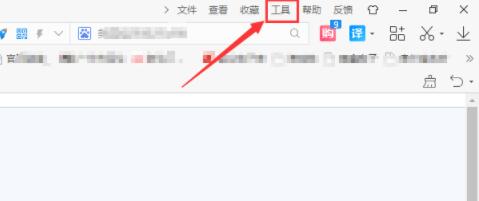
在下拉菜单中,点击“选项”。见下图
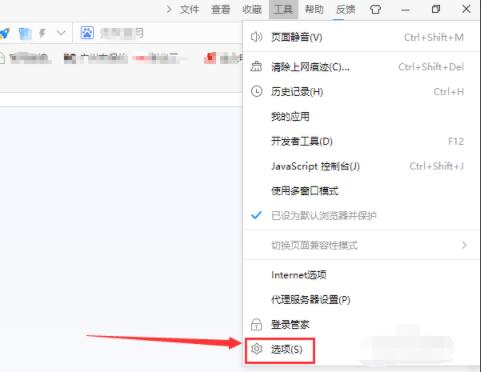
进入“设置”页面,点击左侧“基本设置”。见下图
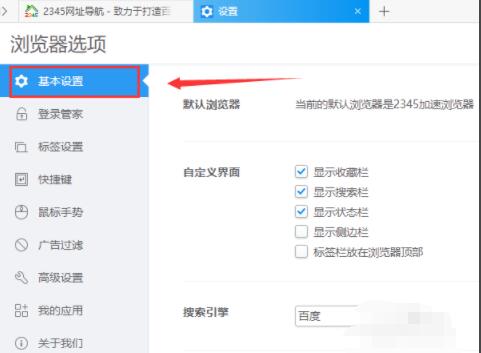
进入“基本设置”选项卡,找到“自定义界面”,之后点击“显示侧边栏”使前面方框打上勾即可。见下图
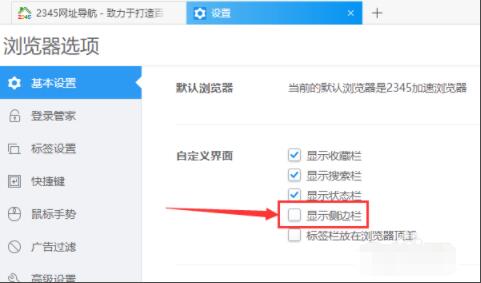
下图为“显示侧边栏”的设置状态。
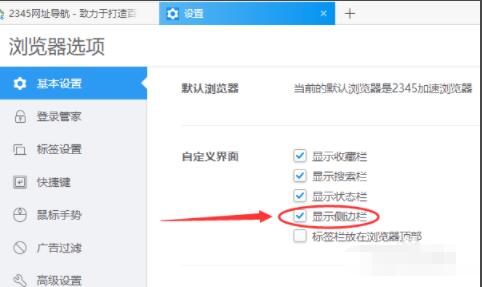
以上就是2345加速浏览器设置显示侧边栏方法介绍!

怎么用2345加速浏览器打电话?一起看看吧!
2345加速浏览器免费打电话是真的吗?小编告负责任地诉你,是真的,大家可以使用的!
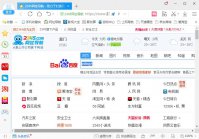
2345加速浏览器是一款我们会经常使用到的浏览器软件,该软件功能齐全,页面整洁,深受喜欢,为了能更方便、快速的经常用的主页,很多用户都会设置自己喜欢的网页,但是,还有好多用户还不知道怎么设置?那么,下面就由小编来教大家2345加速浏览器设置主页的方
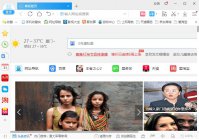
2345加速浏览器是一款拥有极速上网体验的浏览器,为用户提供便捷的上网方式,当你遇到看不懂的单词或句子需要翻译的时候,是不是还在用网页搜索翻译?这样既不方便又浪费时间,小编今天就来教大家用2345加速浏览器快速翻译文字的方法。
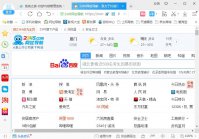
2345加速浏览器是一款使用便捷的浏览器软件,该软件为用户提供了许多免费又好看的皮肤,浏览器默认的是白色的皮肤,单调又简单,但是有的用户喜欢有图案的皮肤,那该怎么操作呢?下面就由小编来告诉大家2345加速浏览器换肤的方法。

怎么用2345加速浏览器打电话?一起看看吧!
2345加速浏览器免费打电话是真的吗?小编告负责任地诉你,是真的,大家可以使用的!
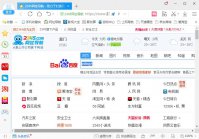
2345加速浏览器是一款我们会经常使用到的浏览器软件,该软件功能齐全,页面整洁,深受喜欢,为了能更方便、快速的经常用的主页,很多用户都会设置自己喜欢的网页,但是,还有好多用户还不知道怎么设置?那么,下面就由小编来教大家2345加速浏览器设置主页的方
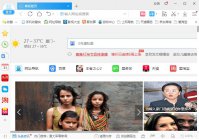
2345加速浏览器是一款拥有极速上网体验的浏览器,为用户提供便捷的上网方式,当你遇到看不懂的单词或句子需要翻译的时候,是不是还在用网页搜索翻译?这样既不方便又浪费时间,小编今天就来教大家用2345加速浏览器快速翻译文字的方法。
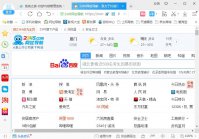
2345加速浏览器是一款使用便捷的浏览器软件,该软件为用户提供了许多免费又好看的皮肤,浏览器默认的是白色的皮肤,单调又简单,但是有的用户喜欢有图案的皮肤,那该怎么操作呢?下面就由小编来告诉大家2345加速浏览器换肤的方法。